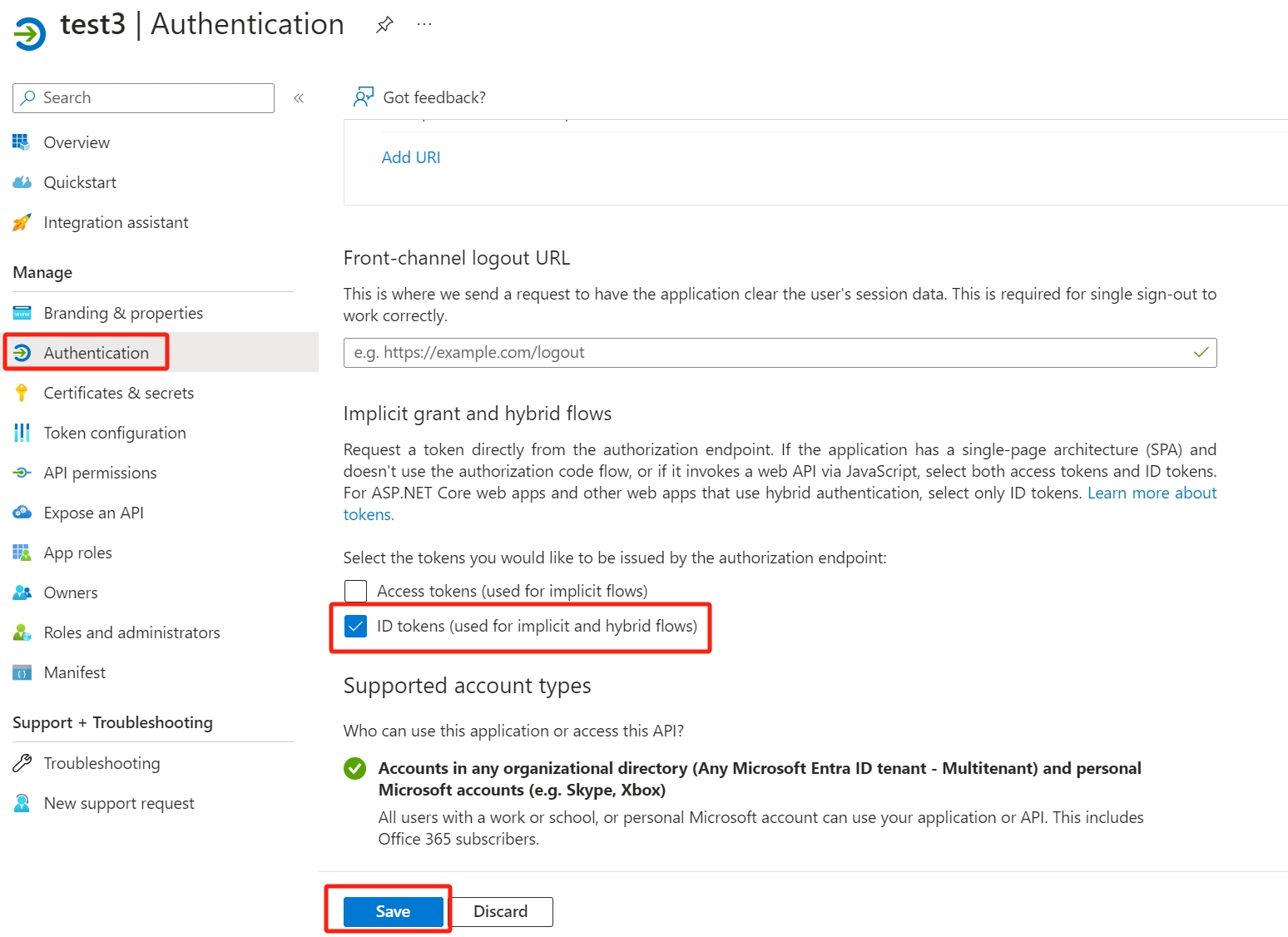Azure
Tutorial en vídeo
https://www.youtube.com/watch?v=izGxSmifURI
Configuración
- Inicie sesión en el portal de Azure.
- Busque y seleccione Microsoft Entra ID.
- En el menú izquierdo, seleccione Registros de aplicaciones, haga clic en Nuevo registro.

- Abra la consola RustDesk Pro, en la página Configuración, haga clic en el módulo OIDC. Luego copie la URL de retorno de llamada. Nota: La URL de retorno de llamada no es editable, la parte
Pathestá fija enapi/oidc/callback, y la parteProtocol://Host:Portes el origen de la página web actual. Si la abre a través de la direcciónhttp://localhost:8000/<path>, entonces la URL de retorno de llamada eshttp://localhost:8000/api/oidc/callback. Si la abre a través de la direcciónhttps://192.168.0.1:8000/<path>, entonces la URL de retorno de llamada eshttps://192.168.0.1:8000/api/oidc/callback. Dado que Azure debe usarhttps://ohttp://localhost, seleccione la dirección apropiada para abrir su consola RustDesk Pro.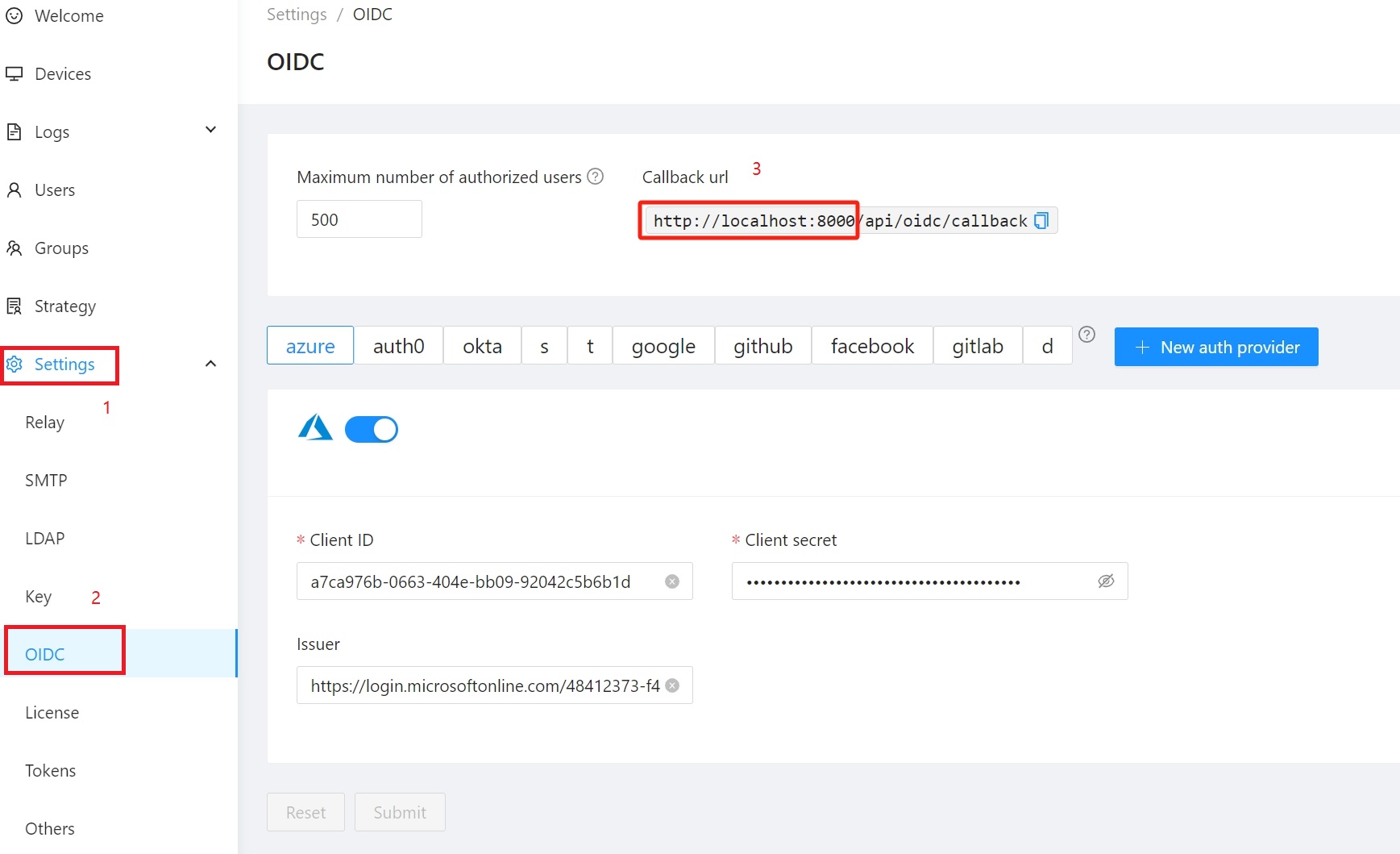
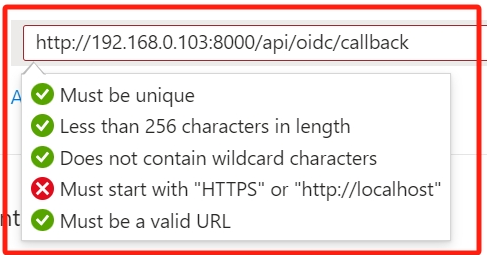
- Ingrese el Nombre, seleccione los Tipos de cuenta compatibles, y pegue el URI de redirección desde RustDesk Pro.
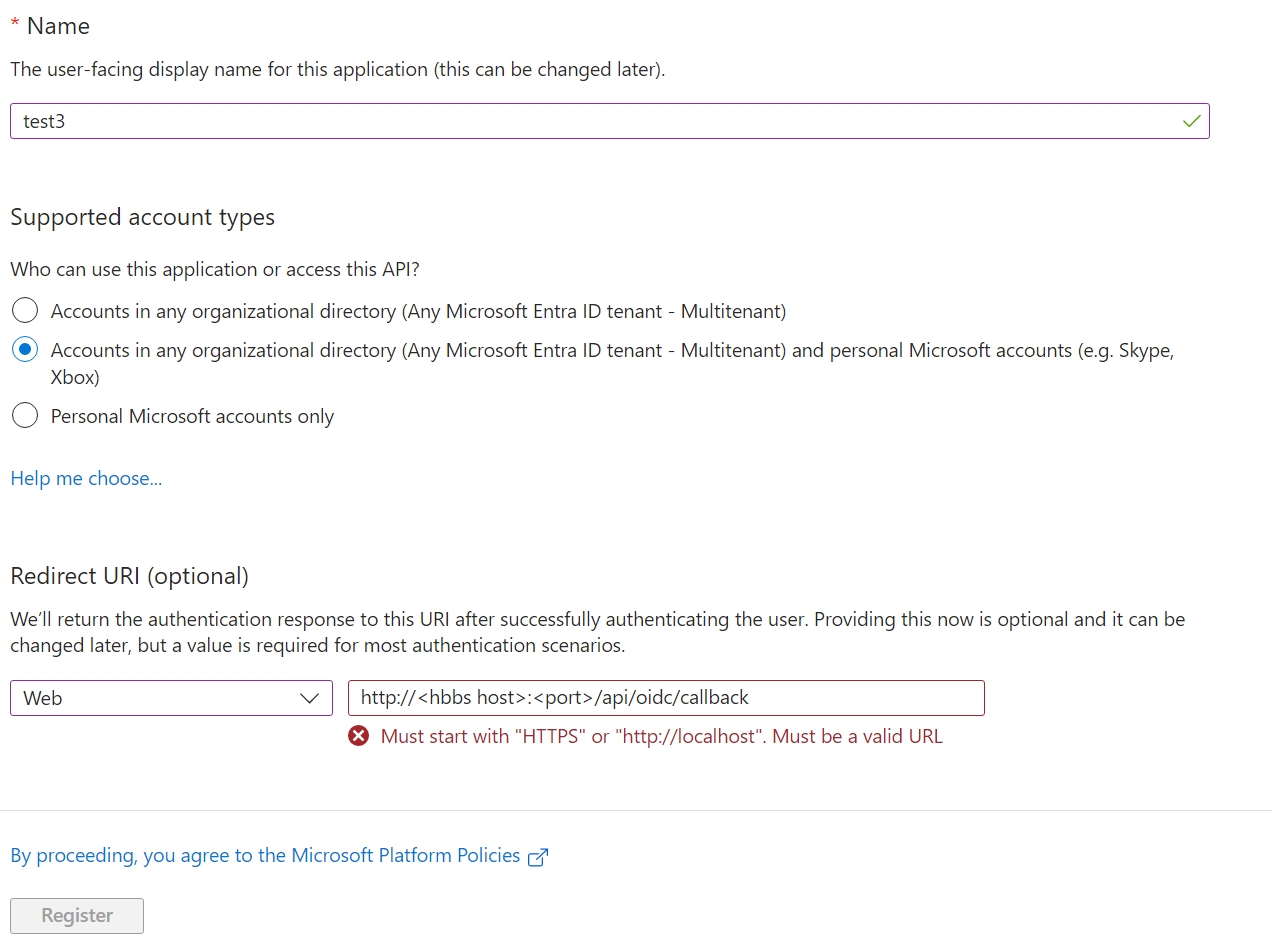
- En RustDesk Pro, haga clic en Nuevo proveedor de autenticación.
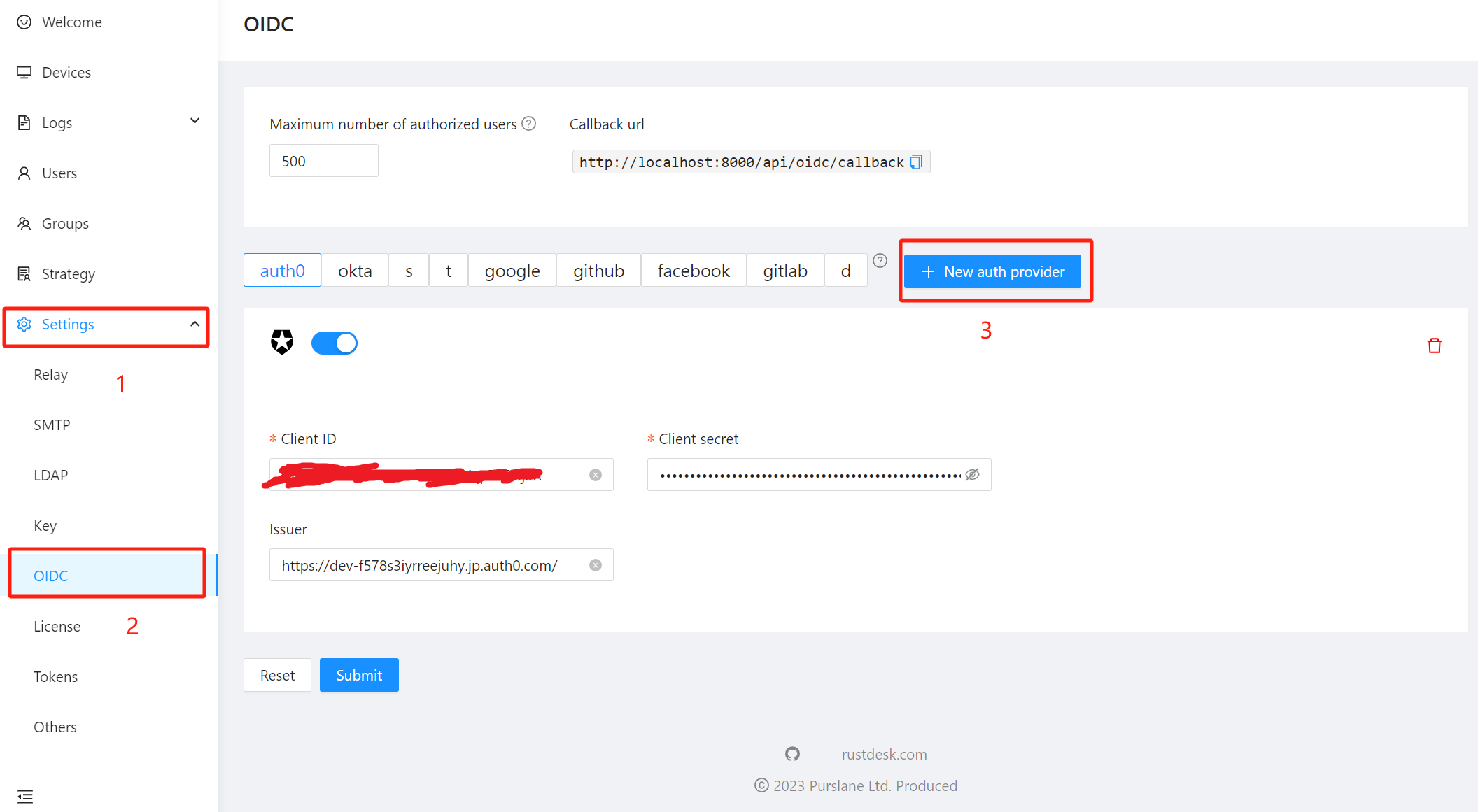
- En Azure, seleccione la aplicación que desea usar, haga clic en Información general, y copie el ID de aplicación (cliente).
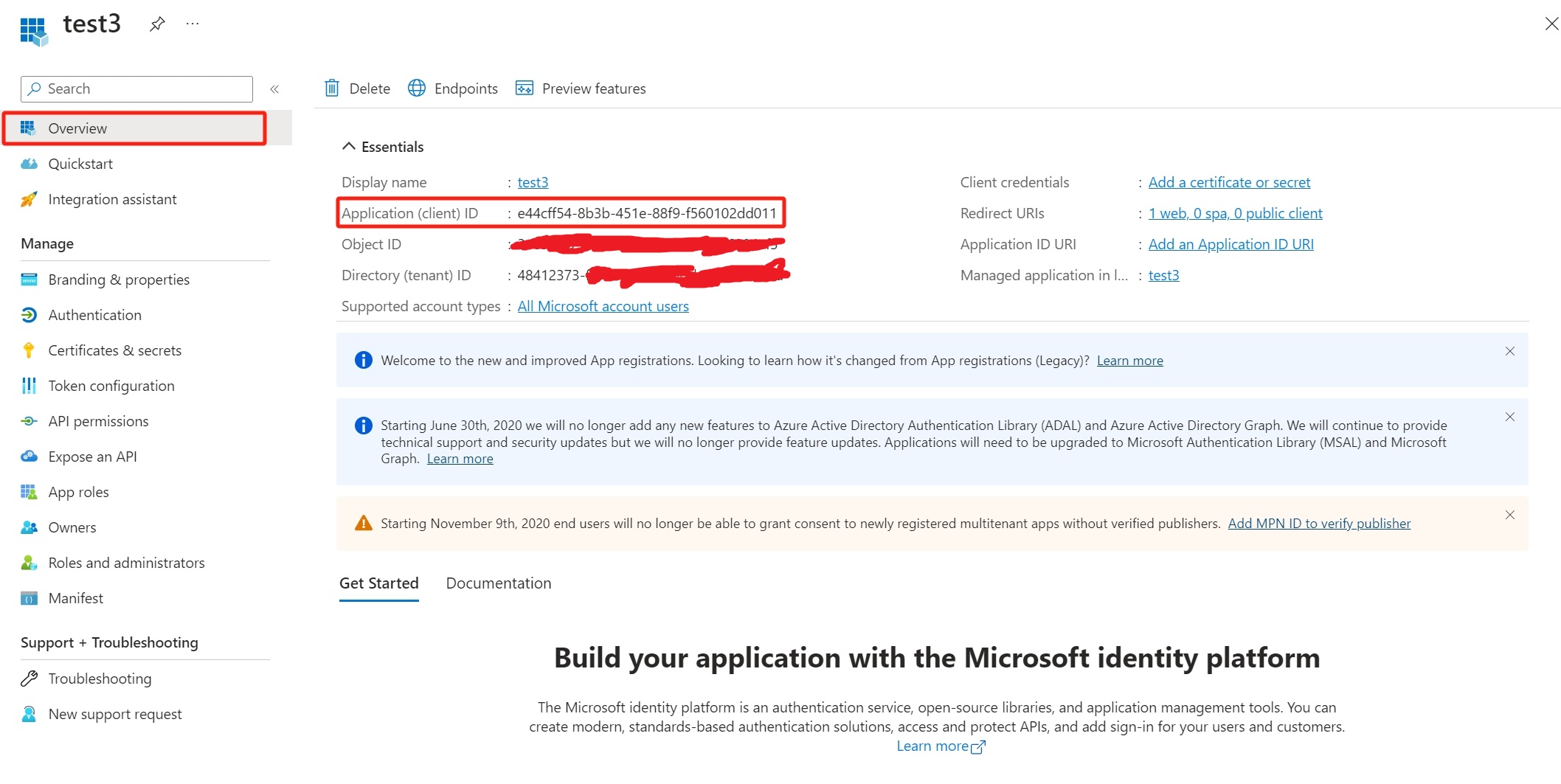
- En RustDesk Pro, pegue el ID de cliente.
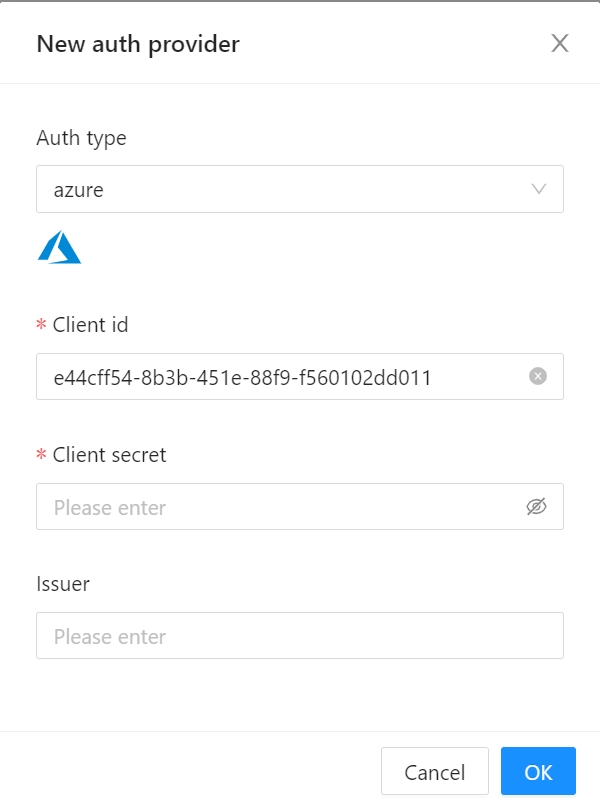
- En Azure, Certificados y secretos, cree un nuevo secreto de cliente o seleccione uno, generalmente Nuevo.
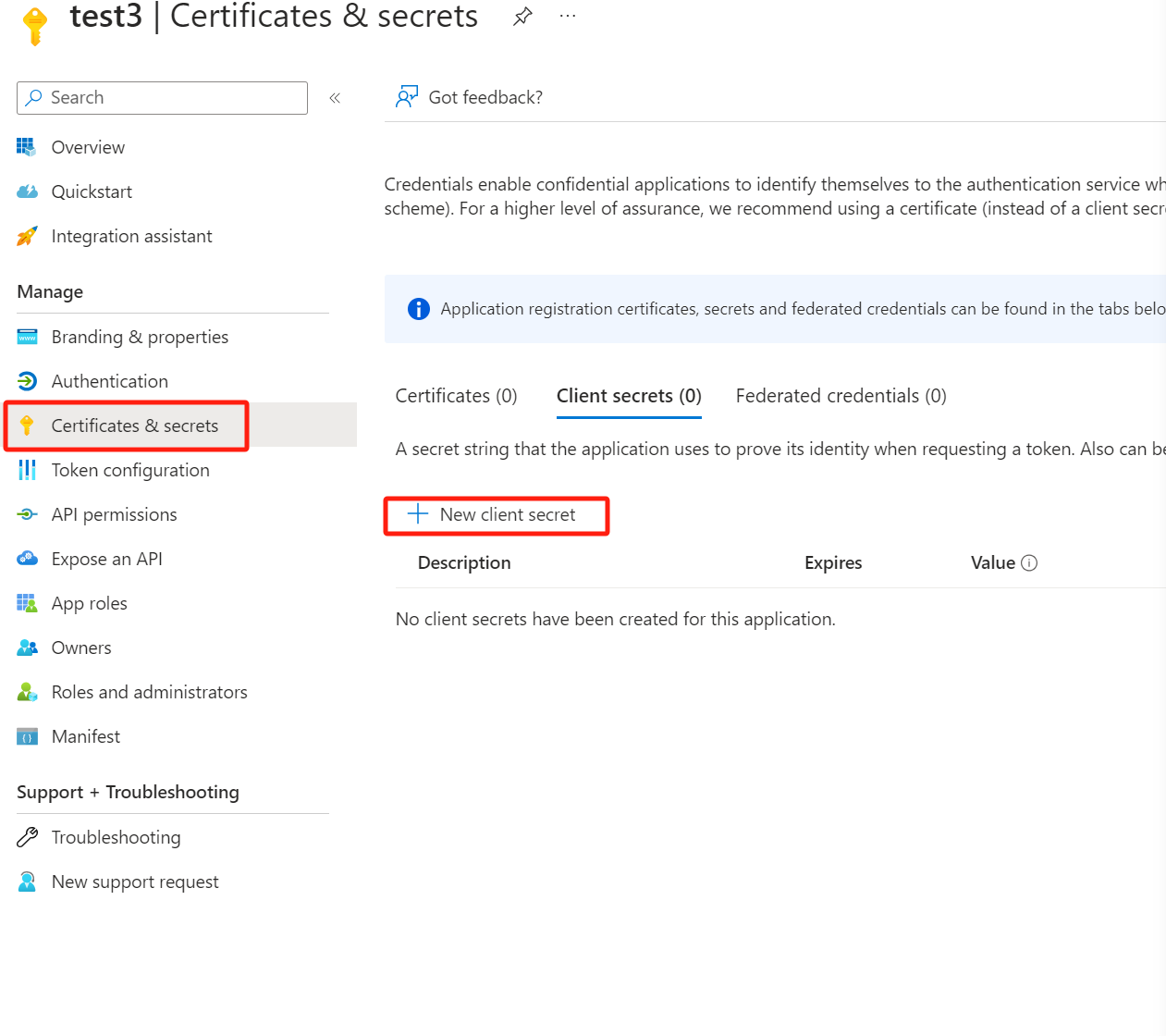
- En Azure, copie el valor del secreto de cliente. Nota: Este valor solo es visible cuando se registra por primera vez. Ya no es visible después de salir de la página. Mantenga este valor adecuadamente.
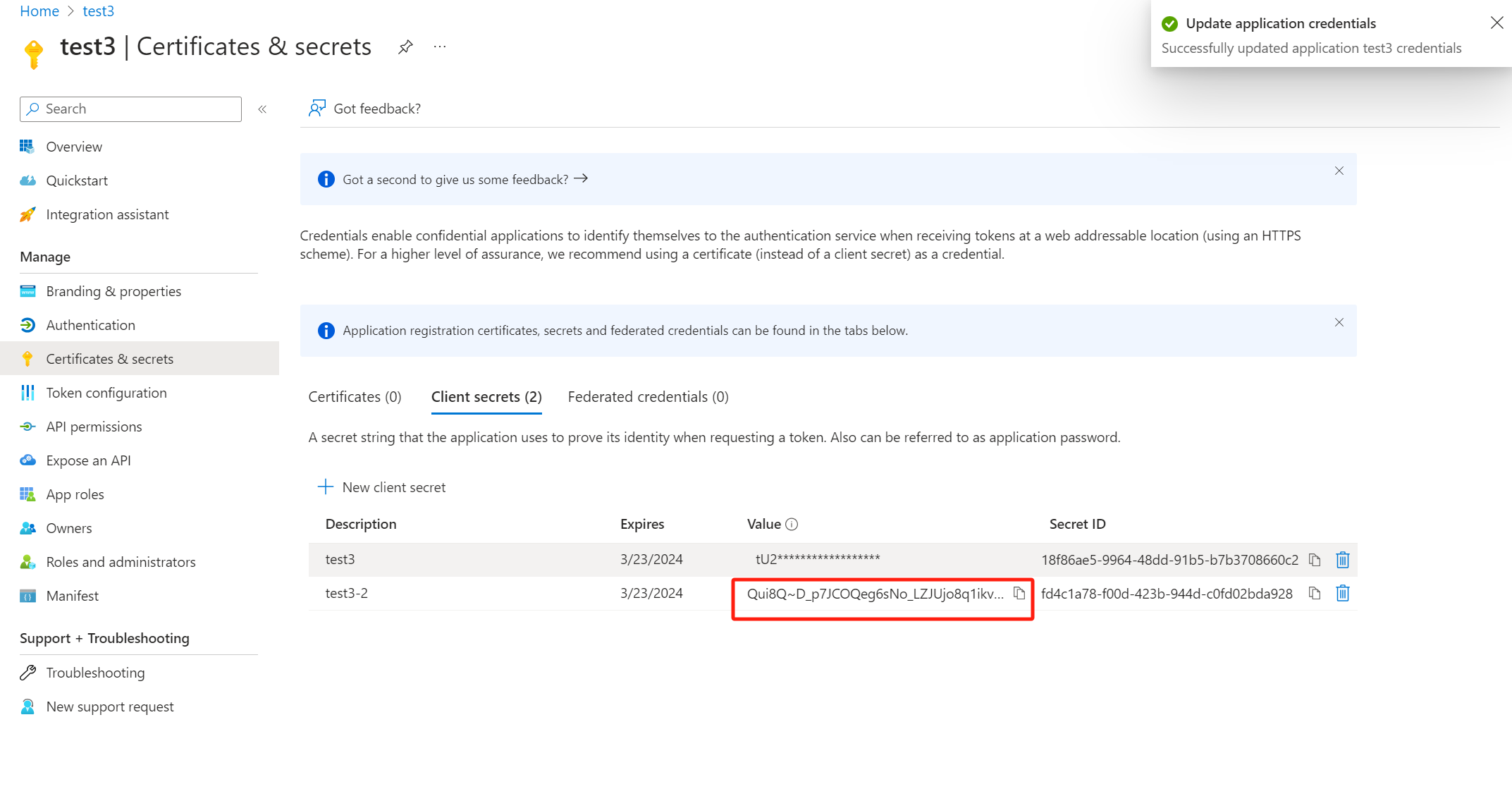
- En RustDesk Pro, pegue el valor para el secreto de cliente.
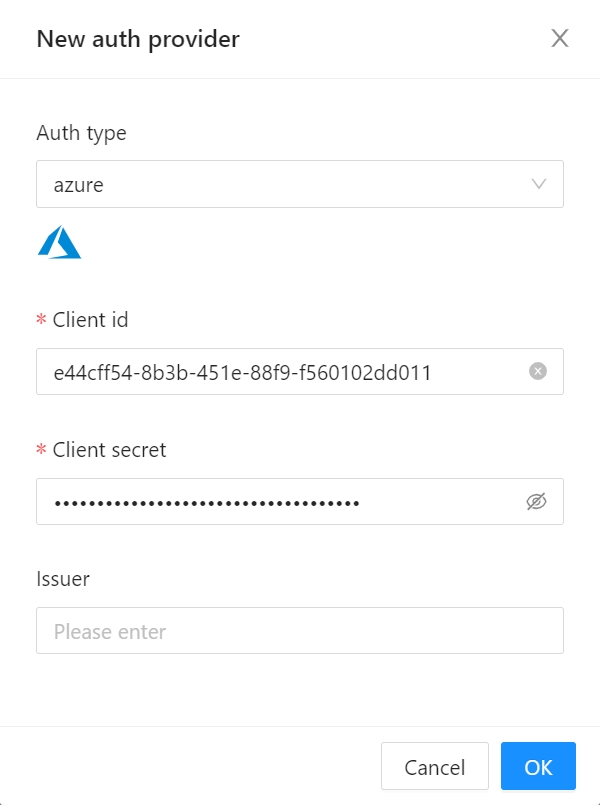
- En RustDesk Pro, complete el campo Emisor con
https://login.microsoftonline.com/<Directory (tenant) ID>/v2.0. ReemplaceDirectory (tenant) IDcon su ID de directorio (inquilino). El ID de directorio (inquilino) está en el panel Información general de la aplicación Azure.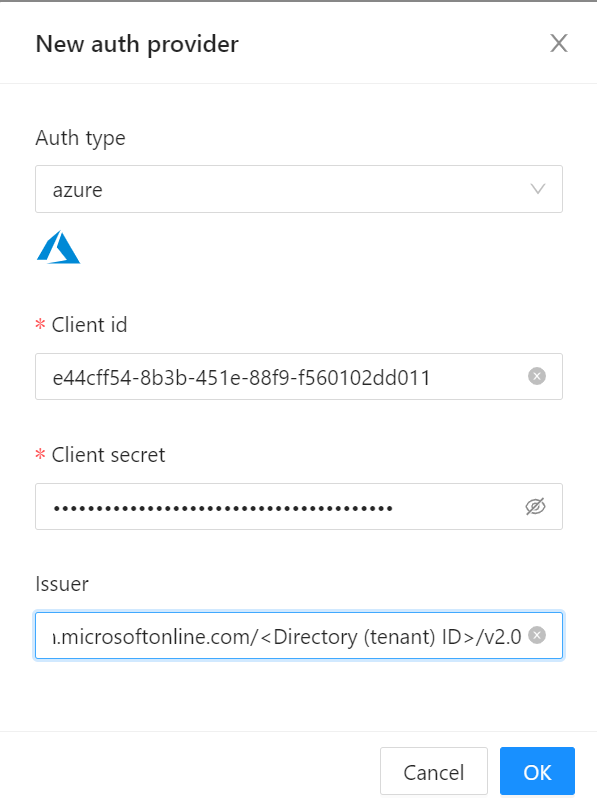
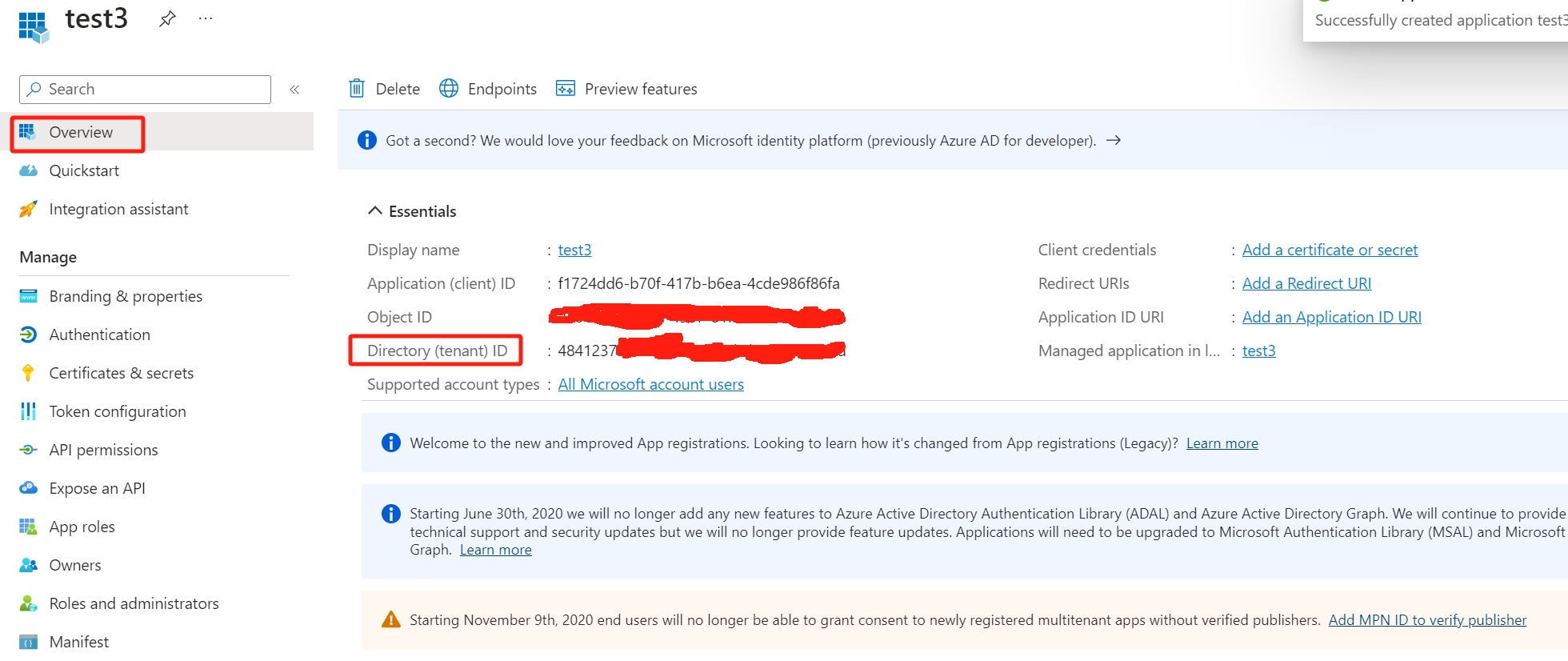
- En Azure, seleccione el menú Autenticación. Luego configure la autorización, eligiendo Tokens de ID (utilizados para flujos implícitos e híbridos).